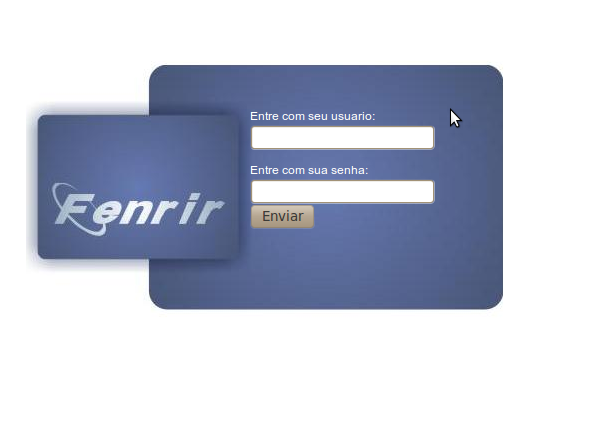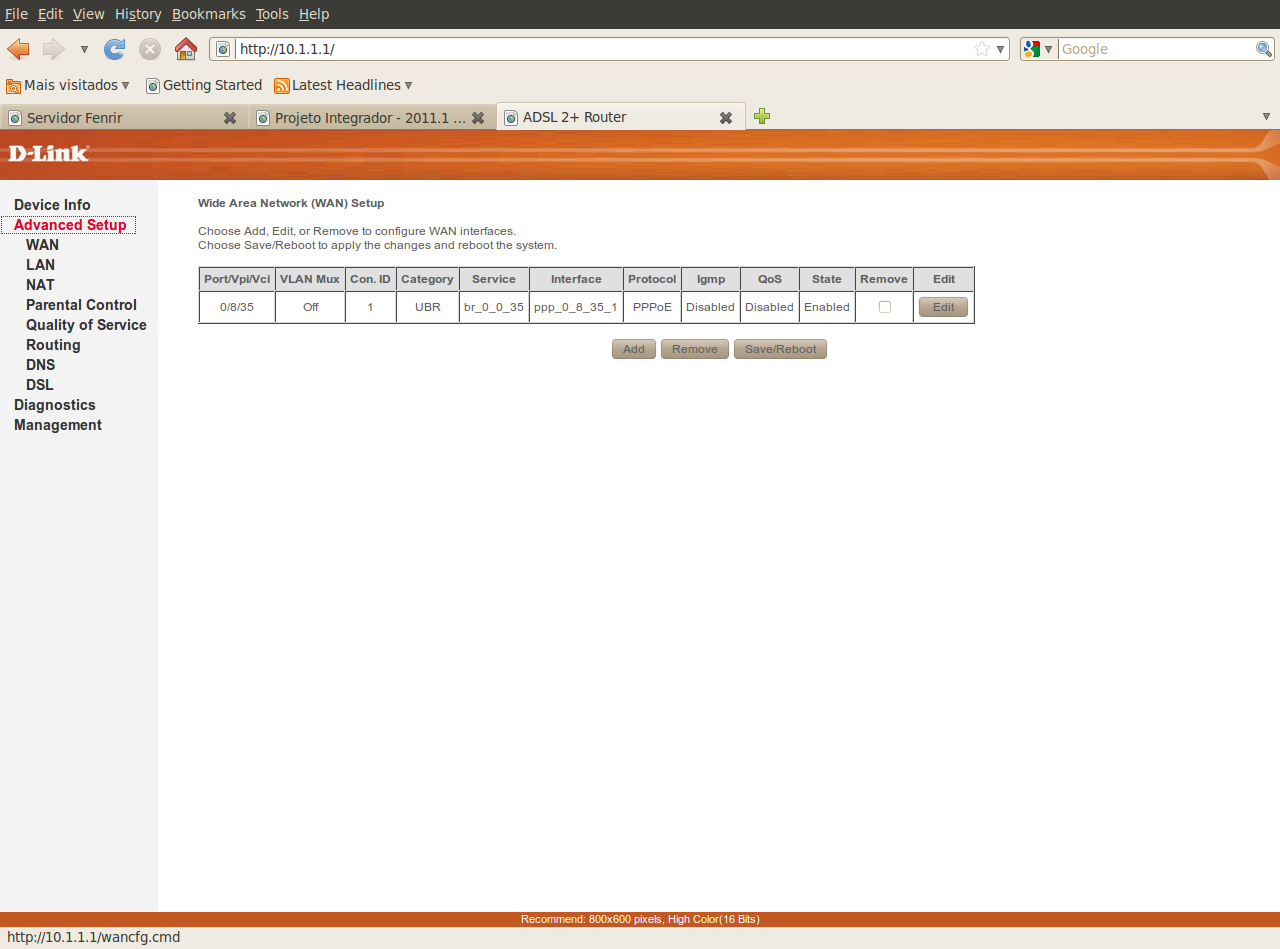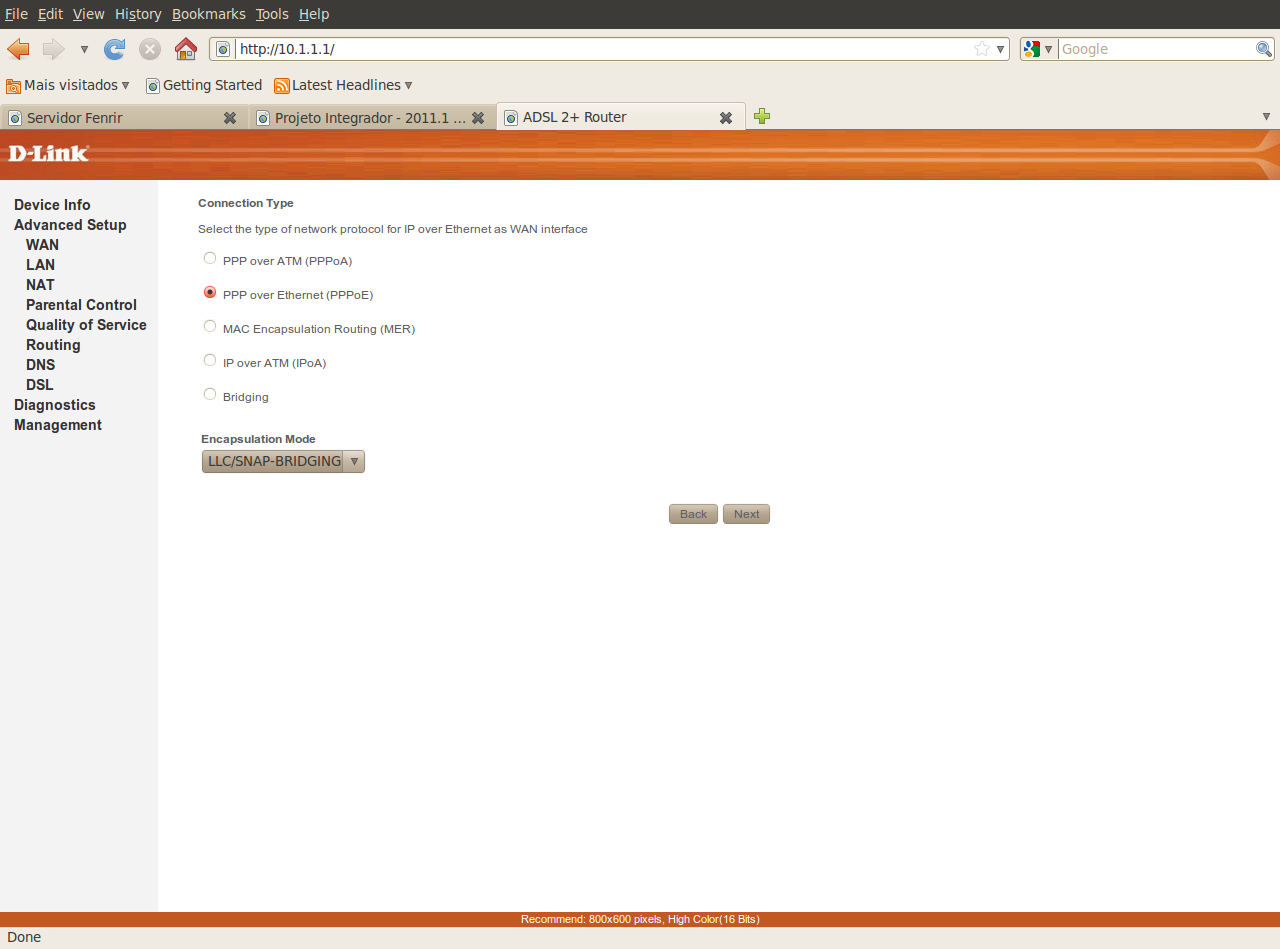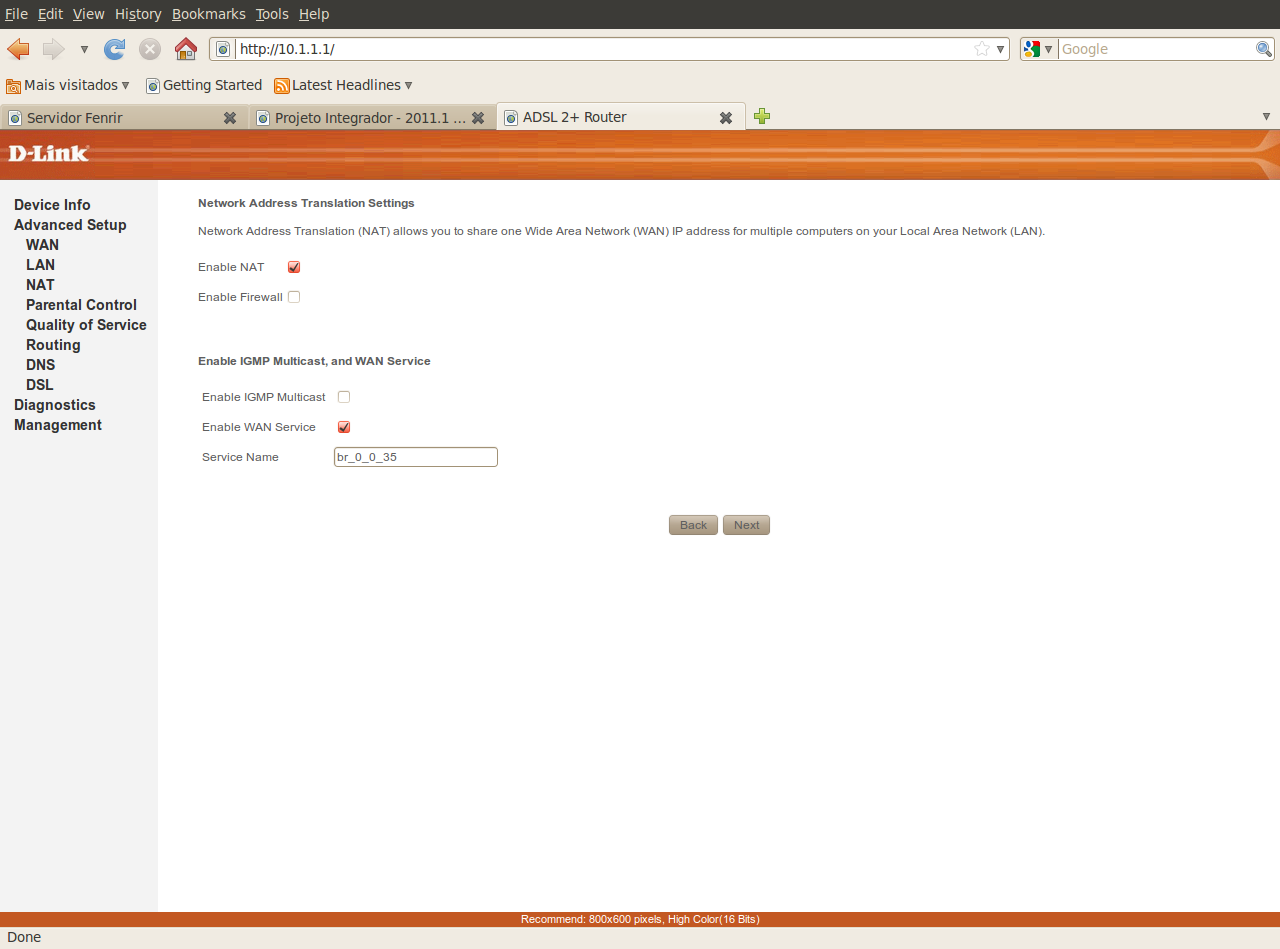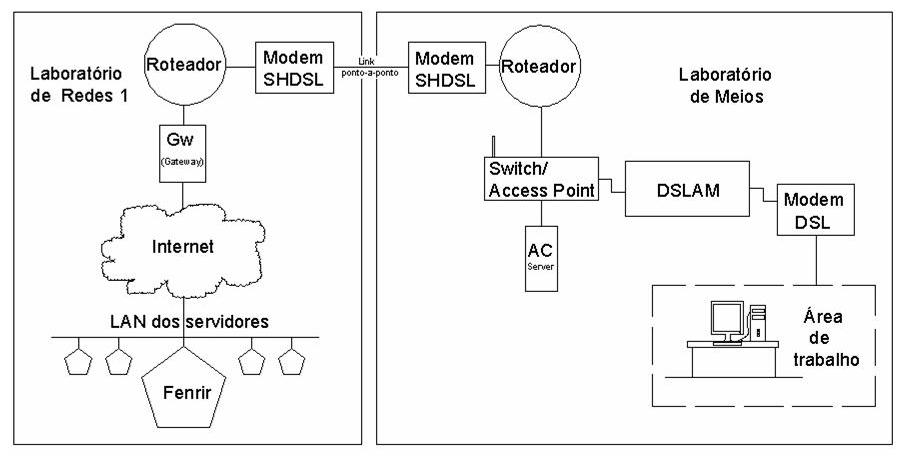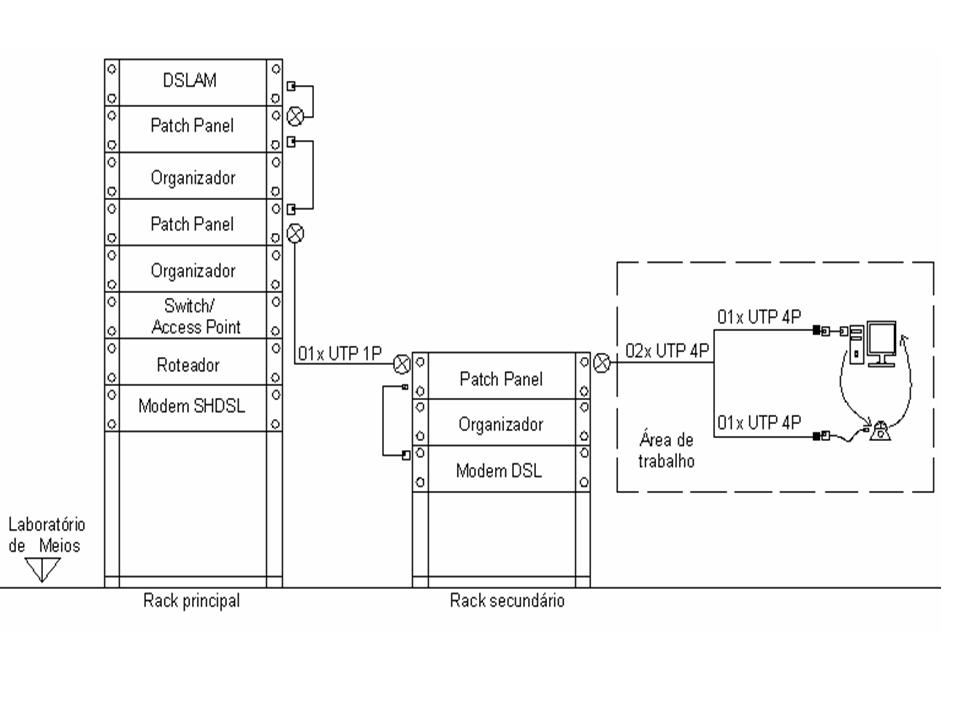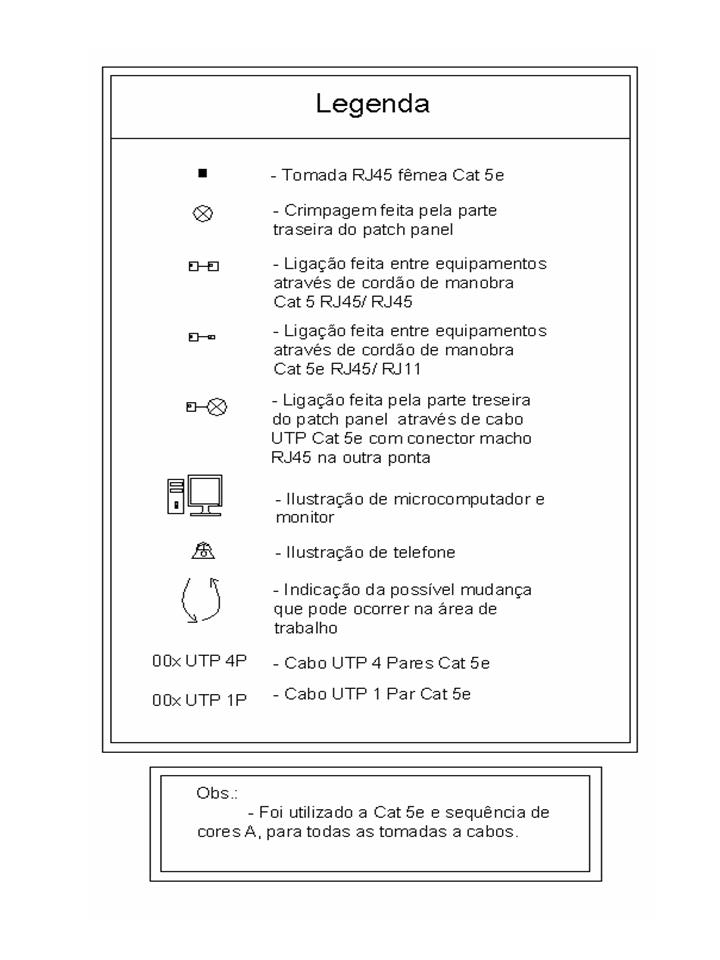Mudanças entre as edições de "Projeto Integrador - 2011.1 - Fenrir"
(→Apache) |
|||
| (22 revisões intermediárias por 2 usuários não estão sendo mostradas) | |||
| Linha 19: | Linha 19: | ||
==3º Dia 15/06/2011 == | ==3º Dia 15/06/2011 == | ||
| − | + | ||
| − | |||
| − | |||
| − | |||
| − | |||
| − | |||
*Status das Atividades | *Status das Atividades | ||
| Linha 124: | Linha 119: | ||
IN MX 0 ns1.fenrir.sj.ifsc.edu.br. | IN MX 0 ns1.fenrir.sj.ifsc.edu.br. | ||
99 PTR fenrir.sj.ifsc.edu.br. | 99 PTR fenrir.sj.ifsc.edu.br. | ||
| + | |||
| + | Abaxo estão os scrips, ja comentados, para adicinar remover e alterar o subdominos no dns. | ||
| + | |||
| + | #!/bin/bash | ||
| + | #adicinar subdominio | ||
| + | #subdominio | ||
| + | |||
| + | conf=$1 | ||
| + | |||
| + | if [ ! "$#" -lt 1 ]; | ||
| + | then | ||
| + | #Adiciona no named.conf o subdonio | ||
| + | |||
| + | echo "include \"/etc/bind/$conf.fenrir.zone\";" >> /etc/bind/named.conf | ||
| + | #Editam dois arquivos modelo de configuracao do dsn substituindo a string "modelo" pelo subdominio | ||
| + | |||
| + | sed s/modelo/$conf/g /etc/bind/scripsmodelo/modelo.fenrir.config > /etc/bind/$conf.fenrir.config | ||
| + | |||
| + | sed s/modelo/$conf/g /etc/bind/scripsmodelo/modelo.fenrir.zone > /etc/bind/$conf.fenrir.zone | ||
| + | |||
| + | #reinicia o servidor | ||
| + | service bind9 restart | ||
| + | |||
| + | fi | ||
| + | |||
| + | |||
| + | #!/bin/bash | ||
| + | #remover subdominio | ||
| + | #dominio | ||
| + | conf=$1 | ||
| + | |||
| + | if [ ! "$#" -lt "1" ] | ||
| + | |||
| + | then | ||
| + | #retira do named.conf a linha onde o dominio esta localizado. Isso por si só"desativa" o dominio | ||
| + | |||
| + | sed -i /$conf.fenrir/Id /etc/bind/named.conf | ||
| + | #para nao acumular lixo no /etc/bind os outros arquivos de configuracao sao remoridos | ||
| + | rm /etc/bind/$conf.fenrir.config | ||
| + | rm /etc/bind/$conf.fenrir.zone | ||
| + | |||
| + | service bind9 restart | ||
| + | fi | ||
| + | |||
| + | |||
| + | |||
| + | #!/bin/bash | ||
| + | #alterar dominio | ||
| + | #dominio | ||
| + | conf=$1 | ||
| + | #novo dominio | ||
| + | conf2=$2 | ||
| + | if [ ! "$#" -lt 1 ]; | ||
| + | then | ||
| + | #troca o antido dominio pelo novo no named.conf | ||
| + | sed -i s/$conf.fenrir/$conf2.fenrir/g /etc/bind/named.conf | ||
| + | #troca o dominio antigo pelo novo nos arquivos de configuracao | ||
| + | sed -i s/$conf/$conf2/g /etc/bind/$conf.fenrir.config | ||
| + | sed -i s/$conf/$conf2/g /etc/bind/$conf.fenrir.zone | ||
| + | #altera o nome dos arquivos de configuracao | ||
| + | mv /etc/bind/$conf.fenrir.zone /etc/bind/$conf2.fenrir.zone | ||
| + | mv /etc/bind/$conf.fenrir.config /etc/bind/$conf2.fenrir.config | ||
| + | service bind9 restart | ||
| + | |||
| + | fi | ||
=== Postfix === | === Postfix === | ||
| + | |||
| + | Os arquivos de configuração ficam no /etc/postfix | ||
| + | As configurações do servidor de email ficm no /etc/postfix/main.cf | ||
| + | |||
| + | #ARQUIVOS MODIFICADOS PARA DOMINIO DA EQUIPE FENRIR | ||
| + | #--------------------------------------------------------------------- | ||
| + | #Segundo a documentação essa opção é necessario para o funcionamento do emails alias (emails de subdominios) | ||
| + | best_mx_transport = local | ||
| + | # Maquina onde estáhospedado meu servidor de e-mails | ||
| + | myhostname = mail.fenrir.sj.edu.br | ||
| + | # Nome do meu Domínio | ||
| + | mydomain = fenrir.sj.ifsc.edu.br | ||
| + | # Nome do Domínio de origem (quando enviamos e-mails) | ||
| + | myorigin = fenrir.sj.ifsc.edu.br | ||
| + | # Opção que ativa os dominios virtuais | ||
| + | # Todos os Subdominio devem ser acrescentados no arquivo mydomains | ||
| + | # O comando hash éigual o include. porem no manual do postfix se manda utilizar o hash ao inves do include | ||
| + | virtual_alias_domains = hash:/etc/postfix/mydomains | ||
| + | # Lista de dominios que nosso email pode receber ou seja: | ||
| + | # $mydomain = fenrir.sj.ifsc.edu.br então qualquer e-mail enviado para esse dominio nosso servidor de e-mails reconhecera que na verdade é pra ele esse e-maa | ||
| + | il | ||
| + | mydestination = $myhostname, $mydomain, $virtual_alias_domains | ||
| + | |||
| + | mynetworks = 127.0.0.0/8 [::ffff:127.0.0.0]/104 [::1]/128 | ||
| + | # Opção que define por qual interface de rede ele vai receber e-mails | ||
| + | # No nosso caso ativamos todas, ou seja se ele receber e-mail pela eth0 ou eth1 eth2 tanto faz pra ele não faz difereça | ||
| + | inet_interfaces = all | ||
| + | |||
| + | mynetworks_style = subnet | ||
| + | #Opção que define o que fazer com o e-mail com destino para um subdominio declarado no mydomains | ||
| + | #No nosso caso mandamos redirecionar para usuarios Linux | ||
| + | alias_maps = hash:/etc/postfix/virtual | ||
| + | #Cria uma pasta para cada usuario e salva cada e-mail em arquivo texto separado | ||
| + | home_mailbox = Maildir/ | ||
| + | # | ||
| + | # TODOS AS OUTRAS opções OPTAMOS POR DEIXAR DEFAULT | ||
| + | #------------------------------------------------------ | ||
| + | relayhost = | ||
| + | mailbox_size_limit = 0 | ||
| + | recipient_delimiter = + | ||
| + | |||
| + | |||
| + | arquivo /etc/postfix/mydomains | ||
| + | |||
| + | Todos os subdomínios são inseridos no arquivo /etc/postfix/mydomains, para inclui-los no servidor de email foi feito um arquivo virtual_alias_domains=hash:/etc/postfix/mydomains | ||
| + | |||
| + | fenrir.sj.ifsc.edu.br OK | ||
| + | azaghal.fenrir.sj.ifsc.edu.br OK | ||
| + | marco.fenrir.sj.ifsc.edu.br OK | ||
| + | sextafeira.fenrir.sj.ifsc.edu.br OK | ||
| + | novoteste.fenrir.sj.ifsc.edu.br OK | ||
| + | laksdalkdakljd.fenrir.sj.ifsc.edu.br OK | ||
| + | |||
| + | arquivo /etc/postfix/virtual | ||
| + | |||
| + | Neste arquivo coloco os usuários com os seus subdomínios | ||
| + | |||
| + | fenrir@fenrir.sj.ifsc.edu.br fenrir | ||
| + | azaghal@azaghal.fenrir.sj.ifsc.edu.br azaghal | ||
| + | marco@marco.fenrir.sj.ifsc.edu.br marco | ||
| + | sexta@sextafeira.fenrir.sj.ifsc.edu.br sexta | ||
| + | novoteste@novoteste.fenrir.sj.ifsc.edu.br novoteste | ||
| + | boromir@laksdalkdakljd.fenrir.sj.ifsc.edu.br boromir | ||
| + | |||
=== RoundClub === | === RoundClub === | ||
| + | '''Seguimos o tutorial encontrado na página do professor Odilson http://www.sj.ifsc.edu.br/~odilson/Gerencia/Roteiro%20do%20RoundCube.pdf''' | ||
| + | |||
| + | <nowiki>Roteiro para instalar o RoundCube | ||
| + | 1. Logar como root: sudo -i | ||
| + | 2. Ir para o diretório www: cd /var/www | ||
| + | 3. Baixar o pacote: wget | ||
| + | http://ufpr.dl.sourceforge.net/project/roundcubemail/roundcubemail/0.4.2/roundcube | ||
| + | mail-0.4.2.tar.gz | ||
| + | 4. Desempacotar: tar -zxvf roundcubemail-0.4.2.tar.gz | ||
| + | 5. Renomear para webmail: mv roundcubemail-0.4.2 webmail | ||
| + | 6. Instalar o Dovecot: apt-get install -y dovecot-imapd dovecot-pop3d | ||
| + | 7. Configurar o Dovecot: vi /etc/dovecot/dovecot.conf e ajustar os seguintes | ||
| + | parâmetros (procure no arquivo pela exata localização). | ||
| + | ◦ protocols = pop3 pop3s imap imaps | ||
| + | ◦ pop3_uidl_format = %08Xu%08Xv | ||
| + | ◦ mail_location = maildir:~/Maildir | ||
| + | 8. Reconfigurar a conta do aluno com os comandos (isto deve ser feito a todos os usuários do | ||
| + | sistema): | ||
| + | ◦ maildirmake.dovecot /home/aluno/Maildir | ||
| + | ◦ maildirmake.dovecot /home/aluno/Maildir/.Drafts | ||
| + | ◦ maildirmake.dovecot /home/aluno/Maildir/.Sent | ||
| + | ◦ maildirmake.dovecot /home/aluno/Maildir/.Trash | ||
| + | ◦ maildirmake.dovecot /home/aluno/Maildir/.Templates | ||
| + | ◦ chown -R aluno /home/aluno/Maildir/ | ||
| + | ◦ chmod -R go-rwx /home/aluno/Maildir | ||
| + | 9. Reconfigurar o Postfix: vi /etc/postfix/main.cf acrescentando a diretiva: | ||
| + | ◦ home_mailbox = Maildir/ | ||
| + | 10. Reiniciar os serviços: service dovecot restart service postfix restart | ||
| + | 11. Instalar os pacotes: apt-get install -y php5 sqlite php5-sqlite php-net-smtp php-mailmime | ||
| + | php-mdb2 | ||
| + | 12. Dentro de /var/www/webmail mudar as permissões: chmod 777 temp/ logs/ | ||
| + | 13. Dentro de /var/www/webmail/SQL popular a base de dados: sqlite -init | ||
| + | /var/www/webmail/SQL/sqlite.initial.sql sqlite.db para sair do sqlite digite só e | ||
| + | somente só: .exit | ||
| + | 14. Mude as permissões: chmod o+rw sqlite.db e chmod 755 | ||
| + | /var/www/webmail e chmod 777 /var/www/webmail/SQL/ | ||
| + | 15. Reinicie o Apache2 (service apache2 restart). Sabendo que o Apache2 está rodando e a | ||
| + | página default está em /var/www, acesso com o Firefox a página: | ||
| + | http://192.168.2 . X /webmail/installer/ | ||
| + | 16. Clique em Start Installation. Verifique se há alguma pendência NÃO opcional (essencial), | ||
| + | se houver resolva! | ||
| + | 17. Clique em Next. No quadro Database setup ajuste somente SQLite database type e | ||
| + | /var/www/webmail/SQL/sqlite.db DataBase Name, os demais campos deixe em branco e | ||
| + | clique em Next. | ||
| + | 18. Copie ou baixe os arquivos com os nomes indicados para /var/www/webmail/config/. | ||
| + | Clique em CONTINUE. | ||
| + | 19. Acesse a página http://192.168.2 . X /webmail/ e forneça o login e senha do alune e como | ||
| + | servidor coloque mail.redesX.edu.br. | ||
| + | 20. Faça testes enviando mensagens aos colegas.</nowiki> | ||
| + | |||
=== Apache === | === Apache === | ||
'''Arquivo default do apache salvo em /etc/apache2/sites-available e em /etc/apache2/sites-enabled''' | '''Arquivo default do apache salvo em /etc/apache2/sites-available e em /etc/apache2/sites-enabled''' | ||
| Linha 171: | Linha 345: | ||
</Directory> | </Directory> | ||
| − | </VirtualHost> | + | </VirtualHost></nowiki> |
| + | |||
| + | |||
| + | |||
| + | '''Ao criar uma página, o seguinte script é executado:''' | ||
| + | |||
| + | |||
| + | <nowiki>#!/bin/bash | ||
| + | #Testa se os argumentos existem | ||
| + | if [ ! "$#" -lt "1" ]; | ||
| + | then | ||
| + | #seta a variável "$dominio" com o valor do primeiro argumento | ||
| + | dominio=$1 | ||
| + | |||
| + | #cria o diretorio de cada subdominio | ||
| + | mkdir /var/www/$dominio | ||
| + | #copia uma página index padrão para o diretório criando | ||
| + | cp /var/scripts/index.php /var/www/$dominio/ | ||
| + | #cria um arquivo vazio, que posteriormente vai conter as informações do subdominio criado | ||
| + | touch /etc/apache2/sites-available/$dominio | ||
| + | #copia as informações de um arquivo de subdominio padrão, substituindo a palavra "dominiou" pela palavra contida na variável "$dominio" | ||
| + | sed s/dominiou/$dominio/g /var/scripts/hosts > /etc/apache2/sites-available/$dominio | ||
| + | |||
| + | #ativa o site criado | ||
| + | a2ensite $dominio | ||
| + | #recarrega o apache | ||
| + | service apache2 reload | ||
| + | |||
| + | fi | ||
| + | |||
| + | #Fim do programa</nowiki> | ||
| + | |||
| + | |||
| + | '''Ao alterar uma página, o seguinte script é executado:''' | ||
| + | <nowiki>#!/bin/bash | ||
| + | #Verirfica se existem ao menos dois argumentos | ||
| + | if [ ! "$#" -lt "2" ]; | ||
| + | then | ||
| + | |||
| + | #dominio antigo | ||
| + | old=$1 | ||
| + | |||
| + | #dominio novo | ||
| + | new=$2 | ||
| + | |||
| + | #criando a pasta nova e movendo os arquivos antigos para ela | ||
| + | |||
| + | mv /var/www/$old /var/www/$new | ||
| + | |||
| + | #desativando o site antigo | ||
| + | rm /etc/apache2/sites-enabled/$old | ||
| + | rm /etc/apache2/sites-available/$old | ||
| + | |||
| + | #criando um arquivo vazio, e em seguida envia o conteudo do arquivo padrao para o novo arquivo, contendo os dados do novo site | ||
| + | touch /etc/apache2/sites-available/$new | ||
| + | sed s/dominiou/$new/g /var/scripts/hosts > /etc/apache2/sites-available/$new | ||
| + | |||
| + | #ativando o site | ||
| + | |||
| + | a2ensite $new | ||
| + | service apache2 reload | ||
| + | fi | ||
| + | #Fim do script</nowiki> | ||
| + | |||
| + | |||
| + | |||
| + | '''Os scripts acima utilizam o sed para agilizar a criação do arquivo de configuração, usando o arquivo seguinte, substituindo a palavra "dominiou" pelo nome desejado para o submdominio. E em seguinda o copia para sites-available, e o ativando com o comando a2ensite''' | ||
| + | <nowiki><VirtualHost *:80> | ||
| + | ServerName dominiou.fenrir.sj.ifsc.edu.br | ||
| + | DocumentRoot /var/www/dominiou | ||
| + | ServerAlias *dominiou.fenrir.sj.ifsc.edu.br | ||
| + | ErrorLog /var/log/apache2/dominiou-error.log | ||
| + | <Directory /var/www/dominiou> | ||
| + | Options Indexes | ||
| + | DirectoryIndex index.html index.php | ||
| + | order allow,deny | ||
| + | allow from all | ||
| + | </Directory> | ||
| + | </VirtualHost></nowiki> | ||
| + | |||
| + | |||
| + | |||
| + | '''Ao excluir uma página, o seguinte script é executado:''' | ||
| + | <nowiki>#!/bin/bash | ||
| + | #Verifica se exite ao menos um argumento valido | ||
| + | if [ ! "$#" -lt "1" ]; | ||
| + | then | ||
| + | #Seta a variável "$dominio" com o domínio desejado | ||
| + | dominio=$1 | ||
| + | |||
| + | #remove a pasta do arquivo antigo | ||
| + | rm -r /var/www/$dominio | ||
| + | #remove os arquivos do site antigo | ||
| + | rm /etc/apache2/sites-enabled/$dominio | ||
| + | rm /etc/apache2/sites-available/$dominio | ||
| + | #recarrega o apache | ||
| + | service apache2 reload | ||
| + | |||
| + | fi | ||
| + | #fim do programa</nowiki> | ||
| − | |||
== Programação para Redes de Computadores == | == Programação para Redes de Computadores == | ||
| − | == Instalação de Equipamento de Redes | + | |
| + | '''Todas as páginas têm, como medida de segurança, uma seção(session), para impedir o acesso não autorizado às páginas, que têm caráter administrativo. Segue a configuração de sessão padrão:''' | ||
| + | |||
| + | <nowiki><? | ||
| + | session_start();//inicia a sessão | ||
| + | if (isset($_SESSION['aut'])){ //testa se a seção é válida com um laço if - Se não for, vai para a index.php, se for, continua para o resto da página. | ||
| + | header ("location: admin.php"); | ||
| + | }else{ | ||
| + | |||
| + | //resto da página | ||
| + | } | ||
| + | ?></nowiki> | ||
| + | |||
| + | |||
| + | '''Página index:''' | ||
| + | [[Arquivo:Index_fenrir.png|500px]] | ||
| + | <nowiki><? | ||
| + | session_start(); | ||
| + | if (isset($_SESSION['aut'])){ | ||
| + | header ("location: admin.php"); | ||
| + | }else{ | ||
| + | ?> | ||
| + | <html> | ||
| + | <head> | ||
| + | <meta http-equiv="Content-Type" | ||
| + | content="text/html; charset=utf-8"> | ||
| + | <title>AdministraÃÃo de usuÃrios - Fenrir</title> | ||
| + | <style type="text/css"> | ||
| + | <!-- | ||
| + | html, body, form, fieldset { | ||
| + | margin: 0px; | ||
| + | padding: 0; | ||
| + | } | ||
| + | body { | ||
| + | background: #FFF; | ||
| + | color: #000; | ||
| + | font-family: "Lucida Grande", Tahoma, Arial, Helvetica, sans-serif; | ||
| + | line-height: 140%; | ||
| + | font-size:12px; | ||
| + | color:#fff; | ||
| + | } | ||
| + | #login { | ||
| + | position:absolute; | ||
| + | width:460px; | ||
| + | height:210px; | ||
| + | z-index:1; | ||
| + | left: 50%; | ||
| + | top: 50%; | ||
| + | margin-left:-230px; | ||
| + | margin-top:-105px; | ||
| + | background:url(logo.jpg) center no-repeat #fff; | ||
| + | } | ||
| + | .inputbox { | ||
| + | color: #666; | ||
| + | font-size: 11px; | ||
| + | margin: 2px 0 0 5px; | ||
| + | padding: 2px; | ||
| + | height:15px; | ||
| + | width:166px; | ||
| + | } | ||
| + | </nowiki> | ||
| + | |||
| + | '''A seguir a página de autenticação de usuario''' | ||
| + | <nowiki> <? | ||
| + | session_start(); | ||
| + | $usuario = $_POST['user']; | ||
| + | $senha = $_POST['pass']; | ||
| + | |||
| + | if (( $usuario == "aluno" ) && ( $senha == "1234" )){ | ||
| + | |||
| + | $_SESSION['aut'] = "aluno"; | ||
| + | header("location: admin.php"); | ||
| + | }else{ | ||
| + | header("location: index.php"); | ||
| + | } | ||
| + | ?></nowiki> | ||
| + | |||
| + | '''A seguir, a página admin.php, que funciona como uma página principal, mostrando uma tabela com os clientes cadastrados no sistema, além de dar a opção de incluir, deletar ou alterar os dados dos cadastrados.''' | ||
| + | [[Arquivo:admin_fenrir.png|700px]] | ||
| + | |||
| + | <nowiki><? | ||
| + | session_start(); | ||
| + | if (!isset ( $_SESSION['aut'])){ | ||
| + | header ("location: index.php"); | ||
| + | }else{ | ||
| + | |||
| + | ?> | ||
| + | |||
| + | <html xmlns="http://www.w3.org/1999/xhtml"> | ||
| + | <head> | ||
| + | |||
| + | <title>Servidor Fenrir</title> | ||
| + | <meta name="generator" content="Amaya, see http://www.w3.org/Amaya/" /> | ||
| + | </head> | ||
| + | <style> | ||
| + | tr.linha, div.linha { | ||
| + | background-color:#75AC68; | ||
| + | } | ||
| + | </style> | ||
| + | <body> | ||
| + | <body background="metal.jpg"> | ||
| + | |||
| + | <? | ||
| + | //conectando no servidor | ||
| + | |||
| + | |||
| + | $conexao = mysql_connect("localhost","fenrir","20bmw11"); | ||
| + | |||
| + | //selecao da base de dados | ||
| + | $base_ok = mysql_select_db("fenrir",$conexao); | ||
| + | |||
| + | //obtendo os registro da tabela contatos | ||
| + | $consulta = "SELECT * from admin"; | ||
| + | $resultado = mysql_query($consulta,$conexao); | ||
| + | ?> | ||
| + | <br> | ||
| + | <br> | ||
| + | <br> | ||
| + | <br> | ||
| + | <br> | ||
| + | <br> | ||
| + | <br> | ||
| + | <br> | ||
| + | <p><a href="sair.php">Sair</a></p> | ||
| + | |||
| + | <table border="0" bgcolor=FFFFFF style="width: 100%" cellpascing="1" cellpadding="0"> | ||
| + | <caption></caption> | ||
| + | <col /> | ||
| + | <col /> | ||
| + | <col /> | ||
| + | <col /> | ||
| + | <col /> | ||
| + | <col /> | ||
| + | <tbody> | ||
| + | <tr> | ||
| + | <td height="23" background="fundo.jpg" > Usuario </td> | ||
| + | <td height="23" background="fundo.jpg"> Senha</td> | ||
| + | <td height="23" background="fundo.jpg" align="center">Dominio </td> | ||
| + | <td height="23" background="fundo.jpg" align="center">E-mail</td> | ||
| + | <td height="23" background="fundo.jpg" align="center">Nome</td> | ||
| + | <td height="23" background="fundo.jpg" align="center">Acao</td> | ||
| + | </tr> | ||
| + | <tr> | ||
| + | <td> </td> | ||
| + | <td> </td> | ||
| + | <td> </td> | ||
| + | <td> </td> | ||
| + | <td> </td> | ||
| + | <td> </td> | ||
| + | </tr> | ||
| + | <? | ||
| + | $i=0; | ||
| + | while($linha = mysql_fetch_array($resultado)){ | ||
| + | $i++; | ||
| + | if ($i%2==0) $classe = " class='linha'"; else $classe = ""; | ||
| + | ?> | ||
| + | <tr <?=$classe?>> | ||
| + | |||
| + | <td><a href="alterar.php?user=<? echo $linha['usuario'];?>&cliente=<? echo $linha['cliente'];?>&dmn=<? echo $linha['dominio'];?>&codigo=<? echo $linha['id'];?>&pass=<? echo $linha['senha']; ?>"> <? echo $linha['usuario'];?> </a></td> | ||
| + | <td> <? echo $linha['senha']; ?> </td> | ||
| + | <td> <? echo $linha['dominio']; ?></td> | ||
| + | <td> <? echo $linha['usuario']; ?>@<? echo $linha['dominio']; ?>.fenrir.sj.ifsc.edu.br </td> | ||
| + | <td> <? echo $linha['cliente']; ?> </td> | ||
| + | <td><a href="excluir.php?usuario=<? echo $linha['usuario'];?>&codigo=<? echo $linha['id']; ?>&dominio=<? echo $linha['dominio'];?>&cliente=<? echo $linha['cliente']; ?>">Excluir </a></td> | ||
| + | <? | ||
| + | } | ||
| + | //abaixo está o código para a imagem de incluir | ||
| + | //<img border="0" src="atualizar.jpg" width="30" height="30"></a><? echo $linha['usuario']; | ||
| + | ?> | ||
| + | <tr> | ||
| + | <td height="23" background="fundo.jpg" > </td> | ||
| + | <td height="23" background="fundo.jpg"> </td> | ||
| + | <td height="23" background="fundo.jpg" align="center"> </td> | ||
| + | <td height="23" background="fundo.jpg" align="center"></td> | ||
| + | <td height="23" background="fundo.jpg" align="center"> . </td> | ||
| + | </tr> | ||
| + | |||
| + | |||
| + | </tr> | ||
| + | </tbody> | ||
| + | </table> | ||
| + | |||
| + | <p></p> | ||
| + | |||
| + | <p></p> | ||
| + | |||
| + | <p></p> | ||
| + | |||
| + | <p></p> | ||
| + | |||
| + | <p><a href="incluir.php"><img border="0" src="cadastro.gif" width="30" height="30" </a>Adicionar Novo Dominio | ||
| + | </body> | ||
| + | </html> | ||
| + | <? | ||
| + | //liberando a consulta | ||
| + | mysql_free_result($resultado); | ||
| + | |||
| + | //fechando a conexao | ||
| + | mysql_close($conexao); | ||
| + | } | ||
| + | ?></nowiki> | ||
| + | |||
| + | '''Se você clicar em "Sair", a seguinte página é invocada, encerrando a seção, e redirecionando você para "index.php": | ||
| + | <nowiki><? | ||
| + | session_start(); | ||
| + | session_destroy(); | ||
| + | header("location: index.php"); | ||
| + | ?></nowiki> | ||
| + | |||
| + | '''Ao clicar em "adicionar um usuário", a pagina é redirecionada para incluir.php, que seve para colocar os dados do novo cliente:''' | ||
| + | [[Arquivo:incluir_fenrir.png|600px]] | ||
| + | |||
| + | <nowiki><? | ||
| + | session_start(); | ||
| + | if (!isset($_SESSION['aut'])){ | ||
| + | header("location: index.php"); | ||
| + | }else{ | ||
| + | ?> | ||
| + | |||
| + | <html> | ||
| + | <head> | ||
| + | <meta http-equiv="content-type" content="text/html; charset=utf-8" /> | ||
| + | |||
| + | <title>Incluir clientes no Servidor Fenrir</title> | ||
| + | </head> | ||
| + | <body> | ||
| + | <body background="metal.jpg"> | ||
| + | <form name="formTeste" action="conectar.php" method="get"> | ||
| + | |||
| + | <center> | ||
| + | <p>Usuario: <br> | ||
| + | <input type="text" name="usr"> | ||
| + | <p>Senha: <br> | ||
| + | <input type="text" name="pass"> | ||
| + | <p>Dominio: <br> | ||
| + | <input type="text" name="dm"> | ||
| + | <p>Cliente: <br> | ||
| + | <input type="text" name="nm"> | ||
| + | <input type="submit" name="b_enviar" value="Enviar"> | ||
| + | <p><a href="admin.php">Lista de Clientes</a> | ||
| + | </form> | ||
| + | </center> | ||
| + | |||
| + | </body> | ||
| + | </html> | ||
| + | |||
| + | <? | ||
| + | } | ||
| + | ?></nowiki> | ||
| + | |||
| + | '''Os dados anteriores são enviados pelo método "get", para a página seguinte, conectar.php:''' | ||
| + | <nowiki><? | ||
| + | session_start(); | ||
| + | if (!isset ($_SESSION['aut'])){ | ||
| + | header("location: index.php"); | ||
| + | }else{ | ||
| + | $usuario = trim($_GET['usr']); | ||
| + | $cliente = trim($_GET['nm']); | ||
| + | $senha= trim($_GET['pass']); | ||
| + | $dominio = trim($_GET['dm']); | ||
| + | |||
| + | if ((empty($usuario)) || (empty($cliente)) || (empty($dominio)) || (empty($senha))) { | ||
| + | |||
| + | header("location: erro.php"); | ||
| + | |||
| + | }else{ | ||
| + | //passando um "filtro" nas variaves | ||
| + | $usuario = strtolower($usuario); | ||
| + | //troca possiveis letras maiusculas por minusculas | ||
| + | $dominio = strtolower($dominio); | ||
| + | $senha = strtolower($senha); | ||
| + | |||
| + | //retira possiveis espaços | ||
| + | $usuario = str_replace(" ","",$usuario); | ||
| + | $senha = str_replace(" ","",$senha); | ||
| + | $dominio = str_replace(" ","",$dominio); | ||
| + | // | ||
| + | // | ||
| + | $conexao = mysql_connect("localhost","fenrir","20bmw11"); | ||
| + | $base_ok = mysql_select_db("fenrir",$conexao); | ||
| + | |||
| + | |||
| + | |||
| + | //----------------------------------- | ||
| + | //verifica se já existe um dominio de mesmo nome | ||
| + | //----------------------------- | ||
| + | |||
| + | $consulta = "SELECT * from admin"; | ||
| + | $resultado = mysql_query($consulta,$conexao); | ||
| + | while($linha = mysql_fetch_array($resultado)){ | ||
| + | if ((! $linha['dominio'] == $dominio) || (! $linha['usuario'] == $usuario)) { | ||
| + | |||
| + | |||
| + | //--------------------------------- | ||
| + | //--------------------------------- | ||
| + | |||
| + | $inserir = "INSERT INTO admin (usuario,senha,dominio,cliente) VALUES ('$usuario','$senha','$dominio','$cliente')"; | ||
| + | //mandando os dados | ||
| + | mysql_query($inserir,$conexao); | ||
| + | //echo mysql_error($conexao) | ||
| + | //------------------------------------------- | ||
| + | //INSERINDO NA TABELA DO RADIUS--------- | ||
| + | //---------------------------------- | ||
| + | |||
| + | |||
| + | |||
| + | $con_rad = mysql_connect("localhost","freerad","bmwls2011"); | ||
| + | $base_ok = mysql_select_db("radius",$con_rad); | ||
| + | |||
| + | $inserir_radius = "INSERT INTO radcheck (username,attribute,op,value) VALUES ('$usuario','password','==','$senha')"; | ||
| + | |||
| + | mysql_query($inserir_radius,$con_rad); | ||
| + | |||
| + | |||
| + | mysql_close($con_rad); | ||
| + | mysql_close($conexao); | ||
| + | |||
| + | exec("sudo /var/scripts/add_user.sh $usuario $senha",$adduser); | ||
| + | exec("sudo /var/scripts/add_apache.sh $dominio",$apache); | ||
| + | exec("sudo /var/scripts/add_dns.sh $dominio",$dns); | ||
| + | |||
| + | exec("sudo /var/scripts/add_postfix.sh $dominio $usuario",$postfix); | ||
| + | header("location: admin.php"); | ||
| + | } | ||
| + | } | ||
| + | |||
| + | } | ||
| + | } | ||
| + | header("location: admin.php"); | ||
| + | |||
| + | ?> | ||
| + | </nowiki> | ||
| + | |||
| + | '''Ao clicar em excluir um usuário, a página vai para exluir.php:''' | ||
| + | [[Arquivo:excluir_fenrir.png|400px]] | ||
| + | <nowiki><? | ||
| + | session_start(); | ||
| + | if (!isset ($_SESSION['aut'])){ | ||
| + | header("location: index.php"); | ||
| + | }else{ | ||
| + | |||
| + | |||
| + | $usuario = $_GET['usuario']; | ||
| + | $codigo = $_GET['codigo']; | ||
| + | $dominio = $_GET['dominio']; | ||
| + | $cliente = $_GET['cliente']; | ||
| + | ?> | ||
| + | <html> | ||
| + | <head> | ||
| + | |||
| + | <title>Excluir Cliente</title> | ||
| + | </head> | ||
| + | <body> | ||
| + | <body background="metal.jpg"> | ||
| + | Você realmente deseja exclur o cliente <?echo $cliente; ?> ?<br /> | ||
| + | |||
| + | <a href="excluir_logica.php?codigo=<? echo $_GET['codigo']; ?>&dominio=<? echo $_GET['dominio']; ?>&usuario=<? echo $_GET['usuario'];?>">Sim</a> | ||
| + | <a href="admin.php">Não</a><br /> | ||
| + | </body> | ||
| + | </html> | ||
| + | <? | ||
| + | } | ||
| + | ?></nowiki> | ||
| + | |||
| + | '''Ao clicar em alterar, a seguinte página aparece''': | ||
| + | [[Arquivo:alterar_fenrir.png|400px]] | ||
| + | <nowiki><? | ||
| + | session_start(); | ||
| + | if (!isset ($_SESSION['aut'])){ | ||
| + | header("location: index.php"); | ||
| + | }else{ | ||
| + | |||
| + | $usuario = $_GET['user']; | ||
| + | $cliente = $_GET['cliente']; | ||
| + | $dmn = $_GET['dmn']; | ||
| + | $senha = $_GET['pass']; | ||
| + | $codigo = $_GET['codigo']; | ||
| + | ?> | ||
| + | <html> | ||
| + | <head> | ||
| + | <meta http-equiv="content-type" content="text/html; charset=utf-8" /> | ||
| + | |||
| + | <title>Alteracoes</title> | ||
| + | </head> | ||
| + | <body> | ||
| + | <body background="metal.jpg"> | ||
| + | |||
| + | <form name="formoutroteste" action="alterando.php?codigo=<? echo $codigo ; ?>&senha=<? echo $senha ; ?>&cliente=<? echo $cliente ; ?>&dmn=<? echo $dmn ; ?>" method="post"> | ||
| + | <p>Usuario <br> | ||
| + | <input type="text" name="a" value="<? echo $usuario ?>"> | ||
| + | <p>Senha <br> | ||
| + | <input type="text" name="e" value="<? echo $senha ?>"> | ||
| + | <p>Cliente <br> | ||
| + | <input type="text" name="b"value="<? echo $cliente ?>"> | ||
| + | <p>Dominio <br> | ||
| + | <input type="text" name="c" value="<? echo $dmn ?>"> | ||
| + | |||
| + | <input type="submit" name="a_enviar" value="Alterar"> | ||
| + | </form> | ||
| + | </body> | ||
| + | </html> | ||
| + | <? | ||
| + | } | ||
| + | ?></nowiki> | ||
| + | |||
| + | '''Ao alterar algum campo(com exceção do usuário, que não pode ser alterado), o administrador é redirecionado para a página "alterando.php", onde as alterações são feitas:''' | ||
| + | <nowiki><? | ||
| + | session_start(); | ||
| + | if (!isset ($_SESSION['aut'])){ | ||
| + | header("location: index.php"); | ||
| + | }else{ | ||
| + | |||
| + | #------------------------------------------------------------------- | ||
| + | #NOVOS VALORES | ||
| + | $usuario = $_POST['a']; | ||
| + | $cliente = $_POST['b']; | ||
| + | $dominio = $_POST['c']; | ||
| + | $senha = $_POST['e']; | ||
| + | #CODIGO PARA LOCALIZAR NO MYSQL | ||
| + | $codigo = $_GET['codigo']; | ||
| + | #VALORES QUE ESTAO NA TABELA (PODEMOS DIZER "ANTIGOS") | ||
| + | $pass = $_GET['senha']; | ||
| + | $domain = $_GET['dmn']; | ||
| + | $client = $_GET['cliente']; | ||
| + | #---------------- | ||
| + | #-------------------------- | ||
| + | #------------------------------------------ | ||
| + | #testando se o dominio nao foi escolhido | ||
| + | //conectando no servidor | ||
| + | $conexao = mysql_connect("localhost","fenrir","20bmw11"); | ||
| + | |||
| + | //selecao da base de dadosi | ||
| + | $base_ok = mysql_select_db("fenrir",$conexao); | ||
| + | |||
| + | #------------------------------------------------------- | ||
| + | $consulta = "SELECT * from admin"; | ||
| + | $resultado = mysql_query($consulta,$conexao); | ||
| + | while($linha = mysql_fetch_array($resultado)){ | ||
| + | if ((! $linha['dominio'] == $dominio) || (! $linha['usuario'] == $usuario)) { | ||
| + | |||
| + | #------------------------------------------------ | ||
| + | |||
| + | |||
| + | //Aqui são feitos uma série de testes, se os dados forem diferentes | ||
| + | |||
| + | if (($senha != $pass)){ //se a senha for diferente, roda o script para alterá-la | ||
| + | |||
| + | exec("sudo /var/scripts/alt_senha.sh $usuario $senha",$senhaalterada); | ||
| + | } | ||
| + | |||
| + | //if (($cliente != $client)){ //testa se houve mudança no nome do cliente | ||
| + | // exec("sudo /var/scripts/alt_cliente $client",$clientealterado); | ||
| + | //} | ||
| + | |||
| + | |||
| + | if (($dominio != $domain)){ //testa se houve mudança no domínio, a mudança mais significativa | ||
| + | exec("sudo /var/scripts/alt_dns.sh $domain $dominio",$dominioalterado); | ||
| + | exec("sudo /var/scripts/alt_apache.sh $domain $dominio",$apachealterado); | ||
| + | exec("sudo /var/scripts/alt_postfix.sh $domain $usuario $dominio",$postfixalterado); | ||
| + | |||
| + | } | ||
| + | |||
| + | //Atualiazando o usuario | ||
| + | |||
| + | |||
| + | $atualizar="UPDATE admin SET senha='$senha', dominio='$dominio', cliente='$cliente' WHERE id=$codigo"; | ||
| + | mysql_query($atualizar,$conexao); | ||
| + | |||
| + | //conectando no servidor radius | ||
| + | $con_rad = mysql_connect("localhost","freerad","bmwls2011"); | ||
| + | //selecao da base de dadosi | ||
| + | $base_ok = mysql_select_db("radius",$con_rad); | ||
| + | $alt_radius = "UPDATE radcheck SET value='$senha' WHERE username='$usuario'"; | ||
| + | mysql_query($alt_radius,$con_rad); | ||
| + | |||
| + | //echo mysql_error(); | ||
| + | mysql_close($conexao); | ||
| + | mysql_close($con_rad); | ||
| + | header("location: admin.php"); | ||
| + | } | ||
| + | } | ||
| + | } | ||
| + | header("location: admin.php"); | ||
| + | ?></nowiki> | ||
| + | |||
| + | == Instalação de Equipamento de Redes == | ||
| + | |||
| + | Na parte de instalação de equipamentos de rede foram feitas as configurações dos equipamentos necessários para que houvesse a comunicação entre os laboratórios de Redes 1 (onde ficarão os servidores das equipes) e Meios de Transmissão ( onde será disposta uma área de trabalho), e ainda para que cada equipe pudesse disponibilizar para seus clientes, acesso a internet via DSL. Os equipamentos necessários para essa ligação foram: | ||
| + | |||
| + | -Roteadores | ||
| + | |||
| + | -Modens SHDSL | ||
| + | |||
| + | -Switch | ||
| + | |||
| + | -DSLAM | ||
| + | |||
| + | -Modens DSL | ||
| + | |||
| + | Além disso foi necessário a configuração de um Concentrador de Acesso, e um servidor Radius. | ||
| + | |||
| + | A primeira ligação e configurações que tiveram de ser feita foram dos modens SHDSL e roteadores. | ||
| + | Os modens foram configurados a nível 'físico', modificando a pinagem da placa do mesmo, segunda a necessidade requerida. Já para os roteadores foi utilizado um software de gerenciamento utilizado via terminal, para estabelecer as rotas e ip's, o minicom, que requer algumas configurações pelo seu menu. | ||
| + | Para entrar com o minicom, fazer no terminial | ||
| + | |||
| + | minicom -s | ||
| + | |||
| + | Para configurar o minicom, selecione a opção : "Configuração da porta serial" | ||
| + | |||
| + | ┌─────────────[configuração]──────────────┐ | ||
| + | │ Nomes de arquivos e rotas | ||
| + | │ Protocolos de transferência de arquivos | ||
| + | │ Configuração da porta serial | ||
| + | │ Modem e discagem | ||
| + | │ Tela e teclado | ||
| + | │ Salvar configuração como dfl | ||
| + | │ Salvar configuração como | ||
| + | │ Sair | ||
| + | │ Sair do Minicom | ||
| + | └────────────────────────────────────────┘ | ||
| + | |||
| + | Em seguida aparecerá: | ||
| + | |||
| + | ┌──────────────────────────────────────────────────────────┐ | ||
| + | │ A – Dispositivo Serial : /dev/tty1 | ||
| + | │ B – Localização do Arquivo de Travamento : /var/lock | ||
| + | │ C – Programa de Entrada : | ||
| + | │ D – Programa de Saída : | ||
| + | │ E – Bps/Paridade/Bits : 38400 8N1 | ||
| + | │ F – Controle de Fluxo por Hardware : Sim | ||
| + | │ G – Controle de Fluxo por Software : Não | ||
| + | │ | ||
| + | │ Alterar qual configuração? | ||
| + | └──────────────────────────────────────────────────────────┘ | ||
| + | |||
| + | Altere as seguintes opções: | ||
| + | |||
| + | Dispositivo Serial : /dev/ttSy0 | ||
| + | Bps/Paridade/Bits : 9600 8N1 | ||
| + | Controle de Fluxo por Hardware : Não | ||
| + | |||
| + | Após, volte ao menu principal, e salve a configuração como 'Salvar configuração com dfl', e saia do minicom com 'sair'. | ||
| + | Agora já é possível acessar o roteador desejado, no caso o roteador cisco 2500, localizado no Lab. Meios, logando com o usuário e senha vindos de 'fábrica'. Após se logar dar os seguintes comandos: | ||
| + | |||
| + | enable; | ||
| + | |||
| + | configure terminal; | ||
| + | |||
| + | Para configurar a interface serial: | ||
| + | |||
| + | interface serial 0; | ||
| + | ip address 10.0.0.2/30; | ||
| + | encapsulation ppp; | ||
| + | exit; | ||
| + | |||
| + | Para configurar a interface ethernet: | ||
| + | interface fastethernet 0; | ||
| + | ip address 192.168.0.1/24; | ||
| + | exit; | ||
| + | exit; | ||
| + | |||
| + | Para salvar as configurações: | ||
| + | |||
| + | wr; | ||
| + | |||
| + | |||
| + | A mesma configuração foi feita no roteador do Lab. Redes 1, mudando apenas os endereços. | ||
| + | As rotas também tiveram de ser configuradas, no caso, o do Lab. Meios teve rota para o roteador do Lab. Redes. | ||
| + | |||
| + | Após feita as configurações nos roteadores e modens, os mesmos já estavam se comunicando entre si. Era necessário configurar o restante dos euipamentoS. | ||
| + | O DSLAM foi basicamente configurado pelo professor Sobral, assim como o Concentrador de Acesso (AC), que servirá para receber as solicitações de um 'cliente' e se autenticar no servidor Radius de cada equipe. O modem DSL foi configurado via software do mesmo, ele foi acessado através navegador pelo seu endereço: 10.1.1.1 | ||
| + | A página inicial será: | ||
| + | |||
| + | [[Arquivo:Captura_de_tela-ADSL_2%2B_Router_-_Mozilla_Firefox.png|800px]] | ||
| + | |||
| + | Ir para advanced setup, Wan, | ||
| + | |||
| + | [[Arquivo:Captura_de_tela-ADSL_2%2B_Router_-_Mozilla_Firefox-1.png|800px]] | ||
| + | |||
| + | |||
| + | Configurar: Modo PPOE, Encapulamento SNAP/LLC: | ||
| + | |||
| + | [[Arquivo:Captura_de_tela-ADSL_2%2B_Router_-_Mozilla_Firefox-2.png|800px]] | ||
| + | |||
| + | E Nat: | ||
| + | |||
| + | [[Arquivo:Captura_de_tela-ADSL_2%2B_Router_-_Mozilla_Firefox-4.png|800px]] | ||
| + | |||
| + | E pronto. | ||
| + | |||
| + | O servidor Radius que teve de ser configurado por cada equipe, em seu servidores, funciona como autenticador, no caso para o acesso via modem DSL. Ele deve funcionar com um banco de dados onde estarão cadastrados os clientes, e lá será sua base para a autenticação. | ||
| + | Para instalá-lo: | ||
| + | apt-get install freeradius-mysql | ||
| + | |||
| + | Seus arquivos de configuração ficam no diretório /etc/freeradius | ||
| + | Nossa equipe seguiu um tutorial da internet para auxiliar na configuração do Radius com o banco de dados. Site: http://www.howtoforge.com/authentication-authorization-and-accounting-with-freeradius-and-mysql-backend-and-webbased-management-with-daloradius | ||
| + | |||
| + | Obs.: Em muitas configurações não foi possível redigi-las, já que foi feita pela o professor, por isso não forma citadas. | ||
| + | |||
| + | Após as demais configurações feitas a rede ficou da seguinte forma: | ||
| + | |||
| + | |||
''Diagrama da rede:'' | ''Diagrama da rede:'' | ||
| + | |||
[[Arquivo:Diagrama_da_rede1.jpg]] | [[Arquivo:Diagrama_da_rede1.jpg]] | ||
| + | |||
== Cabeamento Estruturado == | == Cabeamento Estruturado == | ||
| + | |||
| + | A parte de infra-estrutura da rede, foi desenvolvida no Lab. Meios, e contou basicamente com: | ||
| + | |||
| + | -Um rack principal (dividido pelas equipes); | ||
| + | -Um rack secundário (dividido pelas equipes); | ||
| + | -Uma área de trabalho por equipe. | ||
| + | |||
| + | A disposição da rede física pode ser melhor compreendida pelo diagrama: | ||
| + | |||
''Diagrama de rede e esquema de ligações nos Racks:'' | ''Diagrama de rede e esquema de ligações nos Racks:'' | ||
| − | [[Arquivo:Diagrama_Cabe.jpg]] | + | [[Arquivo:Diagrama_Cabe.jpg|800px]] |
| − | [[Arquivo:Legendaa.jpg]] | + | [[Arquivo:Legendaa.jpg|500px]] |
Edição atual tal como às 22h58min de 27 de outubro de 2011
Equipe Fenrir
- Beatriz da Silveira
- Luana Beatriz da Silva
- Marco Aurelio
- Sergio Araujo Stahelin
- William Jamir Silva
1º Dia - 13/06/2011
- Atividades
- Sistema Operacional:Ubuntu-Server
- Definido Sistema de Arquivo:
- Nome da Máquina: fenrir
- Nome do Domínio: fenrir.sj.ifsc.edu.br
2º Dia 14/06/2011
- Recebemos do Professor Saul as orientações necessarias para realizar a instalação do Cabeamento Estruturado
3º Dia 15/06/2011
- Status das Atividades
- DNS
- Concluido a instalação Básica.
- Planejando a implentação de sub-dominios
- Postfix
- Concluido a instalação Básica.
- Planejando a implentação de sub-dominios nos endereços de e-mails
- Apache
- Concluido a instalação Básica.
- Planejando a implentação de sub-dominios nas paginas web
- DNS
Documentação
Gerência de Redes
DNS
arquivo /etc/bind/named.conf
/ This is the primary configuration file for the BIND DNS server named. // // Please read /usr/share/doc/bind9/README.Debian.gz for information on the // structure of BIND configuration files in Debian, *BEFORE* you customize // this configuration file. // // If you are just adding zones, please do that in /etc/bind/named.conf.local
include "/etc/bind/named.conf.options"; include "/etc/bind/named.conf.local"; include "/etc/bind/named.conf.default-zones"; include "/etc/bind/minastirith.fenrir.zone"; include "/etc/bind/luana.fenrir.zone"; include "/etc/bind/azaghal.fenrir.zone"; include "/etc/bind/marco.fenrir.zone"; include "/etc/bind/sextafeira.fenrir.zone"; include "/etc/bind/novoteste.fenrir.zone"; include "/etc/bind/hello.fenrir.zone";
arquivo /etc/bind/named.conf.local
// // Do any local configuration here //
// Consider adding the 1918 zones here, if they are not used in your
// organization
//include "/etc/bind/zones.rfc1918";
zone "fenrir.sj.ifsc.edu.br" {
type master;
file "/etc/bind/fenrir.zone";
};
zone "37.135.200.in-addr.arpa" {
type master;
file"/etc/bind/37.135.200.in-addr.arpa";
};
arquivo /etc/bind/fenrir.zone
Neste arquivo estão as configurações do Fenrir
$TTL 60
@ IN SOA ns1.fenrir.sj.ifsc.edu.br. root (
2011061600 ;serial
60 ;refresh
60 ;TTL
60 ;
60 ;
)
IN NS ns1.fenrir.sj.ifsc.edu.br.
IN MX 0 mail.fenrir.sj.ifsc.edu.br.
IN A 200.135.37.99
batman IN NS batman.fenrir.sj.ifsc.edu.br.
sheldon IN NS sheldon.fenrir.sj.ifsc.edu.br.
$ORIGIN fenrir.sj.ifsc.edu.br.
A 200.135.37.99
ns1 A 200.135.37.99
www A 200.135.37.99
mail A 200.135.37.99
sheldon A 200.135.37.99
batman A 200.135.37.99
arquivo 37.135.200.in-addr.arpa
Neste arquivo se encontra as configurações do dns reverso para o dominio fenrir
$TTL 86400
@ IN SOA ns1.fenrir.sj.ifsc.edu.br. root (
2011061600
60
60
60
60 )
IN NS ns1.fenrir.sj.ifsc.edu.br.
IN MX 0 ns1.fenrir.sj.ifsc.edu.br.
99 PTR fenrir.sj.ifsc.edu.br.
Abaxo estão os scrips, ja comentados, para adicinar remover e alterar o subdominos no dns.
#!/bin/bash
#adicinar subdominio
#subdominio
conf=$1
if [ ! "$#" -lt 1 ];
then
#Adiciona no named.conf o subdonio
echo "include \"/etc/bind/$conf.fenrir.zone\";" >> /etc/bind/named.conf
#Editam dois arquivos modelo de configuracao do dsn substituindo a string "modelo" pelo subdominio
sed s/modelo/$conf/g /etc/bind/scripsmodelo/modelo.fenrir.config > /etc/bind/$conf.fenrir.config
sed s/modelo/$conf/g /etc/bind/scripsmodelo/modelo.fenrir.zone > /etc/bind/$conf.fenrir.zone
#reinicia o servidor
service bind9 restart
fi
#!/bin/bash
#remover subdominio
#dominio
conf=$1
if [ ! "$#" -lt "1" ]
then
#retira do named.conf a linha onde o dominio esta localizado. Isso por si só"desativa" o dominio
sed -i /$conf.fenrir/Id /etc/bind/named.conf
#para nao acumular lixo no /etc/bind os outros arquivos de configuracao sao remoridos
rm /etc/bind/$conf.fenrir.config
rm /etc/bind/$conf.fenrir.zone
service bind9 restart
fi
#!/bin/bash
#alterar dominio
#dominio
conf=$1
#novo dominio
conf2=$2
if [ ! "$#" -lt 1 ];
then
#troca o antido dominio pelo novo no named.conf
sed -i s/$conf.fenrir/$conf2.fenrir/g /etc/bind/named.conf
#troca o dominio antigo pelo novo nos arquivos de configuracao
sed -i s/$conf/$conf2/g /etc/bind/$conf.fenrir.config
sed -i s/$conf/$conf2/g /etc/bind/$conf.fenrir.zone
#altera o nome dos arquivos de configuracao
mv /etc/bind/$conf.fenrir.zone /etc/bind/$conf2.fenrir.zone
mv /etc/bind/$conf.fenrir.config /etc/bind/$conf2.fenrir.config
service bind9 restart
fi
Postfix
Os arquivos de configuração ficam no /etc/postfix As configurações do servidor de email ficm no /etc/postfix/main.cf
#ARQUIVOS MODIFICADOS PARA DOMINIO DA EQUIPE FENRIR #--------------------------------------------------------------------- #Segundo a documentação essa opção é necessario para o funcionamento do emails alias (emails de subdominios) best_mx_transport = local # Maquina onde estáhospedado meu servidor de e-mails myhostname = mail.fenrir.sj.edu.br # Nome do meu Domínio mydomain = fenrir.sj.ifsc.edu.br # Nome do Domínio de origem (quando enviamos e-mails) myorigin = fenrir.sj.ifsc.edu.br # Opção que ativa os dominios virtuais # Todos os Subdominio devem ser acrescentados no arquivo mydomains # O comando hash éigual o include. porem no manual do postfix se manda utilizar o hash ao inves do include virtual_alias_domains = hash:/etc/postfix/mydomains # Lista de dominios que nosso email pode receber ou seja: # $mydomain = fenrir.sj.ifsc.edu.br então qualquer e-mail enviado para esse dominio nosso servidor de e-mails reconhecera que na verdade é pra ele esse e-maa il mydestination = $myhostname, $mydomain, $virtual_alias_domains
mynetworks = 127.0.0.0/8 [::ffff:127.0.0.0]/104 [::1]/128 # Opção que define por qual interface de rede ele vai receber e-mails # No nosso caso ativamos todas, ou seja se ele receber e-mail pela eth0 ou eth1 eth2 tanto faz pra ele não faz difereça inet_interfaces = all mynetworks_style = subnet #Opção que define o que fazer com o e-mail com destino para um subdominio declarado no mydomains #No nosso caso mandamos redirecionar para usuarios Linux alias_maps = hash:/etc/postfix/virtual #Cria uma pasta para cada usuario e salva cada e-mail em arquivo texto separado home_mailbox = Maildir/ # # TODOS AS OUTRAS opções OPTAMOS POR DEIXAR DEFAULT #------------------------------------------------------ relayhost = mailbox_size_limit = 0 recipient_delimiter = +
arquivo /etc/postfix/mydomains
Todos os subdomínios são inseridos no arquivo /etc/postfix/mydomains, para inclui-los no servidor de email foi feito um arquivo virtual_alias_domains=hash:/etc/postfix/mydomains
fenrir.sj.ifsc.edu.br OK azaghal.fenrir.sj.ifsc.edu.br OK marco.fenrir.sj.ifsc.edu.br OK sextafeira.fenrir.sj.ifsc.edu.br OK novoteste.fenrir.sj.ifsc.edu.br OK laksdalkdakljd.fenrir.sj.ifsc.edu.br OK
arquivo /etc/postfix/virtual
Neste arquivo coloco os usuários com os seus subdomínios
fenrir@fenrir.sj.ifsc.edu.br fenrir azaghal@azaghal.fenrir.sj.ifsc.edu.br azaghal marco@marco.fenrir.sj.ifsc.edu.br marco sexta@sextafeira.fenrir.sj.ifsc.edu.br sexta novoteste@novoteste.fenrir.sj.ifsc.edu.br novoteste boromir@laksdalkdakljd.fenrir.sj.ifsc.edu.br boromir
RoundClub
Seguimos o tutorial encontrado na página do professor Odilson http://www.sj.ifsc.edu.br/~odilson/Gerencia/Roteiro%20do%20RoundCube.pdf
Roteiro para instalar o RoundCube 1. Logar como root: sudo -i 2. Ir para o diretório www: cd /var/www 3. Baixar o pacote: wget http://ufpr.dl.sourceforge.net/project/roundcubemail/roundcubemail/0.4.2/roundcube mail-0.4.2.tar.gz 4. Desempacotar: tar -zxvf roundcubemail-0.4.2.tar.gz 5. Renomear para webmail: mv roundcubemail-0.4.2 webmail 6. Instalar o Dovecot: apt-get install -y dovecot-imapd dovecot-pop3d 7. Configurar o Dovecot: vi /etc/dovecot/dovecot.conf e ajustar os seguintes parâmetros (procure no arquivo pela exata localização). ◦ protocols = pop3 pop3s imap imaps ◦ pop3_uidl_format = %08Xu%08Xv ◦ mail_location = maildir:~/Maildir 8. Reconfigurar a conta do aluno com os comandos (isto deve ser feito a todos os usuários do sistema): ◦ maildirmake.dovecot /home/aluno/Maildir ◦ maildirmake.dovecot /home/aluno/Maildir/.Drafts ◦ maildirmake.dovecot /home/aluno/Maildir/.Sent ◦ maildirmake.dovecot /home/aluno/Maildir/.Trash ◦ maildirmake.dovecot /home/aluno/Maildir/.Templates ◦ chown -R aluno /home/aluno/Maildir/ ◦ chmod -R go-rwx /home/aluno/Maildir 9. Reconfigurar o Postfix: vi /etc/postfix/main.cf acrescentando a diretiva: ◦ home_mailbox = Maildir/ 10. Reiniciar os serviços: service dovecot restart service postfix restart 11. Instalar os pacotes: apt-get install -y php5 sqlite php5-sqlite php-net-smtp php-mailmime php-mdb2 12. Dentro de /var/www/webmail mudar as permissões: chmod 777 temp/ logs/ 13. Dentro de /var/www/webmail/SQL popular a base de dados: sqlite -init /var/www/webmail/SQL/sqlite.initial.sql sqlite.db para sair do sqlite digite só e somente só: .exit 14. Mude as permissões: chmod o+rw sqlite.db e chmod 755 /var/www/webmail e chmod 777 /var/www/webmail/SQL/ 15. Reinicie o Apache2 (service apache2 restart). Sabendo que o Apache2 está rodando e a página default está em /var/www, acesso com o Firefox a página: http://192.168.2 . X /webmail/installer/ 16. Clique em Start Installation. Verifique se há alguma pendência NÃO opcional (essencial), se houver resolva! 17. Clique em Next. No quadro Database setup ajuste somente SQLite database type e /var/www/webmail/SQL/sqlite.db DataBase Name, os demais campos deixe em branco e clique em Next. 18. Copie ou baixe os arquivos com os nomes indicados para /var/www/webmail/config/. Clique em CONTINUE. 19. Acesse a página http://192.168.2 . X /webmail/ e forneça o login e senha do alune e como servidor coloque mail.redesX.edu.br. 20. Faça testes enviando mensagens aos colegas.
Apache
Arquivo default do apache salvo em /etc/apache2/sites-available e em /etc/apache2/sites-enabled
<VirtualHost *:80>
ServerAdmin webmaster@localhost
DocumentRoot /var/www
<Directory />
Options FollowSymLinks
AllowOverride None
</Directory>
<Directory /var/www/>
Options Indexes FollowSymLinks MultiViews
AllowOverride None
Order allow,deny
allow from all
</Directory>
ScriptAlias /cgi-bin/ /usr/lib/cgi-bin/
<Directory "/usr/lib/cgi-bin">
AllowOverride None
Options +ExecCGI -MultiViews +SymLinksIfOwnerMatch
Order allow,deny
Allow from all
</Directory>
ErrorLog ${APACHE_LOG_DIR}/error.log
# Possible values include: debug, info, notice, warn, error, crit,
# alert, emerg.
LogLevel warn
CustomLog ${APACHE_LOG_DIR}/access.log combined
Alias /doc/ "/usr/share/doc/"
<Directory "/usr/share/doc/">
Options Indexes MultiViews FollowSymLinks
AllowOverride None
Order deny,allow
Deny from all
Allow from 127.0.0.0/255.0.0.0 ::1/128
</Directory>
</VirtualHost>
Ao criar uma página, o seguinte script é executado:
#!/bin/bash #Testa se os argumentos existem if [ ! "$#" -lt "1" ]; then #seta a variável "$dominio" com o valor do primeiro argumento dominio=$1 #cria o diretorio de cada subdominio mkdir /var/www/$dominio #copia uma página index padrão para o diretório criando cp /var/scripts/index.php /var/www/$dominio/ #cria um arquivo vazio, que posteriormente vai conter as informações do subdominio criado touch /etc/apache2/sites-available/$dominio #copia as informações de um arquivo de subdominio padrão, substituindo a palavra "dominiou" pela palavra contida na variável "$dominio" sed s/dominiou/$dominio/g /var/scripts/hosts > /etc/apache2/sites-available/$dominio #ativa o site criado a2ensite $dominio #recarrega o apache service apache2 reload fi #Fim do programa
Ao alterar uma página, o seguinte script é executado:
#!/bin/bash #Verirfica se existem ao menos dois argumentos if [ ! "$#" -lt "2" ]; then #dominio antigo old=$1 #dominio novo new=$2 #criando a pasta nova e movendo os arquivos antigos para ela mv /var/www/$old /var/www/$new #desativando o site antigo rm /etc/apache2/sites-enabled/$old rm /etc/apache2/sites-available/$old #criando um arquivo vazio, e em seguida envia o conteudo do arquivo padrao para o novo arquivo, contendo os dados do novo site touch /etc/apache2/sites-available/$new sed s/dominiou/$new/g /var/scripts/hosts > /etc/apache2/sites-available/$new #ativando o site a2ensite $new service apache2 reload fi #Fim do script
Os scripts acima utilizam o sed para agilizar a criação do arquivo de configuração, usando o arquivo seguinte, substituindo a palavra "dominiou" pelo nome desejado para o submdominio. E em seguinda o copia para sites-available, e o ativando com o comando a2ensite
<VirtualHost *:80>
ServerName dominiou.fenrir.sj.ifsc.edu.br
DocumentRoot /var/www/dominiou
ServerAlias *dominiou.fenrir.sj.ifsc.edu.br
ErrorLog /var/log/apache2/dominiou-error.log
<Directory /var/www/dominiou>
Options Indexes
DirectoryIndex index.html index.php
order allow,deny
allow from all
</Directory>
</VirtualHost>
Ao excluir uma página, o seguinte script é executado:
#!/bin/bash #Verifica se exite ao menos um argumento valido if [ ! "$#" -lt "1" ]; then #Seta a variável "$dominio" com o domínio desejado dominio=$1 #remove a pasta do arquivo antigo rm -r /var/www/$dominio #remove os arquivos do site antigo rm /etc/apache2/sites-enabled/$dominio rm /etc/apache2/sites-available/$dominio #recarrega o apache service apache2 reload fi #fim do programa
Programação para Redes de Computadores
Todas as páginas têm, como medida de segurança, uma seção(session), para impedir o acesso não autorizado às páginas, que têm caráter administrativo. Segue a configuração de sessão padrão:
<?
session_start();//inicia a sessão
if (isset($_SESSION['aut'])){ //testa se a seção é válida com um laço if - Se não for, vai para a index.php, se for, continua para o resto da página.
header ("location: admin.php");
}else{
//resto da página
}
?>
<?
session_start();
if (isset($_SESSION['aut'])){
header ("location: admin.php");
}else{
?>
<html>
<head>
<meta http-equiv="Content-Type"
content="text/html; charset=utf-8">
<title>AdministraÃÃo de usuÃrios - Fenrir</title>
<style type="text/css">
<!--
html, body, form, fieldset {
margin: 0px;
padding: 0;
}
body {
background: #FFF;
color: #000;
font-family: "Lucida Grande", Tahoma, Arial, Helvetica, sans-serif;
line-height: 140%;
font-size:12px;
color:#fff;
}
#login {
position:absolute;
width:460px;
height:210px;
z-index:1;
left: 50%;
top: 50%;
margin-left:-230px;
margin-top:-105px;
background:url(logo.jpg) center no-repeat #fff;
}
.inputbox {
color: #666;
font-size: 11px;
margin: 2px 0 0 5px;
padding: 2px;
height:15px;
width:166px;
}
A seguir a página de autenticação de usuario
<?
session_start();
$usuario = $_POST['user'];
$senha = $_POST['pass'];
if (( $usuario == "aluno" ) && ( $senha == "1234" )){
$_SESSION['aut'] = "aluno";
header("location: admin.php");
}else{
header("location: index.php");
}
?>
A seguir, a página admin.php, que funciona como uma página principal, mostrando uma tabela com os clientes cadastrados no sistema, além de dar a opção de incluir, deletar ou alterar os dados dos cadastrados.
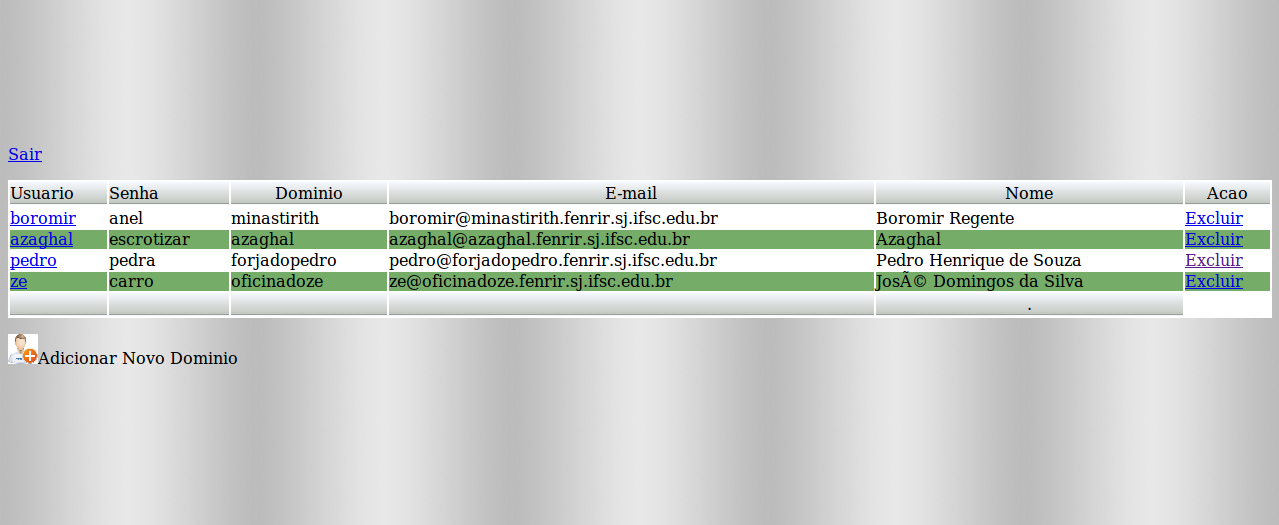
<?
session_start();
if (!isset ( $_SESSION['aut'])){
header ("location: index.php");
}else{
?>
<html xmlns="http://www.w3.org/1999/xhtml">
<head>
<title>Servidor Fenrir</title>
<meta name="generator" content="Amaya, see http://www.w3.org/Amaya/" />
</head>
<style>
tr.linha, div.linha {
background-color:#75AC68;
}
</style>
<body>
<body background="metal.jpg">
<?
//conectando no servidor
$conexao = mysql_connect("localhost","fenrir","20bmw11");
//selecao da base de dados
$base_ok = mysql_select_db("fenrir",$conexao);
//obtendo os registro da tabela contatos
$consulta = "SELECT * from admin";
$resultado = mysql_query($consulta,$conexao);
?>
<br>
<br>
<br>
<br>
<br>
<br>
<br>
<br>
<p><a href="sair.php">Sair</a></p>
<table border="0" bgcolor=FFFFFF style="width: 100%" cellpascing="1" cellpadding="0">
<caption></caption>
<col />
<col />
<col />
<col />
<col />
<col />
<tbody>
<tr>
<td height="23" background="fundo.jpg" > Usuario </td>
<td height="23" background="fundo.jpg"> Senha</td>
<td height="23" background="fundo.jpg" align="center">Dominio </td>
<td height="23" background="fundo.jpg" align="center">E-mail</td>
<td height="23" background="fundo.jpg" align="center">Nome</td>
<td height="23" background="fundo.jpg" align="center">Acao</td>
</tr>
<tr>
<td> </td>
<td> </td>
<td> </td>
<td> </td>
<td> </td>
<td> </td>
</tr>
<?
$i=0;
while($linha = mysql_fetch_array($resultado)){
$i++;
if ($i%2==0) $classe = " class='linha'"; else $classe = "";
?>
<tr <?=$classe?>>
<td><a href="alterar.php?user=<? echo $linha['usuario'];?>&cliente=<? echo $linha['cliente'];?>&dmn=<? echo $linha['dominio'];?>&codigo=<? echo $linha['id'];?>&pass=<? echo $linha['senha']; ?>"> <? echo $linha['usuario'];?> </a></td>
<td> <? echo $linha['senha']; ?> </td>
<td> <? echo $linha['dominio']; ?></td>
<td> <? echo $linha['usuario']; ?>@<? echo $linha['dominio']; ?>.fenrir.sj.ifsc.edu.br </td>
<td> <? echo $linha['cliente']; ?> </td>
<td><a href="excluir.php?usuario=<? echo $linha['usuario'];?>&codigo=<? echo $linha['id']; ?>&dominio=<? echo $linha['dominio'];?>&cliente=<? echo $linha['cliente']; ?>">Excluir </a></td>
<?
}
//abaixo está o código para a imagem de incluir
//<img border="0" src="atualizar.jpg" width="30" height="30"></a><? echo $linha['usuario'];
?>
<tr>
<td height="23" background="fundo.jpg" > </td>
<td height="23" background="fundo.jpg"> </td>
<td height="23" background="fundo.jpg" align="center"> </td>
<td height="23" background="fundo.jpg" align="center"></td>
<td height="23" background="fundo.jpg" align="center"> . </td>
</tr>
</tr>
</tbody>
</table>
<p></p>
<p></p>
<p></p>
<p></p>
<p><a href="incluir.php"><img border="0" src="cadastro.gif" width="30" height="30" </a>Adicionar Novo Dominio
</body>
</html>
<?
//liberando a consulta
mysql_free_result($resultado);
//fechando a conexao
mysql_close($conexao);
}
?>
Se você clicar em "Sair", a seguinte página é invocada, encerrando a seção, e redirecionando você para "index.php":
<?
session_start();
session_destroy();
header("location: index.php");
?>
Ao clicar em "adicionar um usuário", a pagina é redirecionada para incluir.php, que seve para colocar os dados do novo cliente:

<?
session_start();
if (!isset($_SESSION['aut'])){
header("location: index.php");
}else{
?>
<html>
<head>
<meta http-equiv="content-type" content="text/html; charset=utf-8" />
<title>Incluir clientes no Servidor Fenrir</title>
</head>
<body>
<body background="metal.jpg">
<form name="formTeste" action="conectar.php" method="get">
<center>
<p>Usuario: <br>
<input type="text" name="usr">
<p>Senha: <br>
<input type="text" name="pass">
<p>Dominio: <br>
<input type="text" name="dm">
<p>Cliente: <br>
<input type="text" name="nm">
<input type="submit" name="b_enviar" value="Enviar">
<p><a href="admin.php">Lista de Clientes</a>
</form>
</center>
</body>
</html>
<?
}
?>
Os dados anteriores são enviados pelo método "get", para a página seguinte, conectar.php:
<?
session_start();
if (!isset ($_SESSION['aut'])){
header("location: index.php");
}else{
$usuario = trim($_GET['usr']);
$cliente = trim($_GET['nm']);
$senha= trim($_GET['pass']);
$dominio = trim($_GET['dm']);
if ((empty($usuario)) || (empty($cliente)) || (empty($dominio)) || (empty($senha))) {
header("location: erro.php");
}else{
//passando um "filtro" nas variaves
$usuario = strtolower($usuario);
//troca possiveis letras maiusculas por minusculas
$dominio = strtolower($dominio);
$senha = strtolower($senha);
//retira possiveis espaços
$usuario = str_replace(" ","",$usuario);
$senha = str_replace(" ","",$senha);
$dominio = str_replace(" ","",$dominio);
//
//
$conexao = mysql_connect("localhost","fenrir","20bmw11");
$base_ok = mysql_select_db("fenrir",$conexao);
//-----------------------------------
//verifica se já existe um dominio de mesmo nome
//-----------------------------
$consulta = "SELECT * from admin";
$resultado = mysql_query($consulta,$conexao);
while($linha = mysql_fetch_array($resultado)){
if ((! $linha['dominio'] == $dominio) || (! $linha['usuario'] == $usuario)) {
//---------------------------------
//---------------------------------
$inserir = "INSERT INTO admin (usuario,senha,dominio,cliente) VALUES ('$usuario','$senha','$dominio','$cliente')";
//mandando os dados
mysql_query($inserir,$conexao);
//echo mysql_error($conexao)
//-------------------------------------------
//INSERINDO NA TABELA DO RADIUS---------
//----------------------------------
$con_rad = mysql_connect("localhost","freerad","bmwls2011");
$base_ok = mysql_select_db("radius",$con_rad);
$inserir_radius = "INSERT INTO radcheck (username,attribute,op,value) VALUES ('$usuario','password','==','$senha')";
mysql_query($inserir_radius,$con_rad);
mysql_close($con_rad);
mysql_close($conexao);
exec("sudo /var/scripts/add_user.sh $usuario $senha",$adduser);
exec("sudo /var/scripts/add_apache.sh $dominio",$apache);
exec("sudo /var/scripts/add_dns.sh $dominio",$dns);
exec("sudo /var/scripts/add_postfix.sh $dominio $usuario",$postfix);
header("location: admin.php");
}
}
}
}
header("location: admin.php");
?>
Ao clicar em excluir um usuário, a página vai para exluir.php:
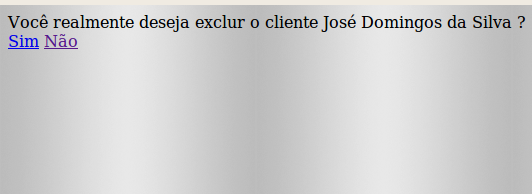
<?
session_start();
if (!isset ($_SESSION['aut'])){
header("location: index.php");
}else{
$usuario = $_GET['usuario'];
$codigo = $_GET['codigo'];
$dominio = $_GET['dominio'];
$cliente = $_GET['cliente'];
?>
<html>
<head>
<title>Excluir Cliente</title>
</head>
<body>
<body background="metal.jpg">
Você realmente deseja exclur o cliente <?echo $cliente; ?> ?<br />
<a href="excluir_logica.php?codigo=<? echo $_GET['codigo']; ?>&dominio=<? echo $_GET['dominio']; ?>&usuario=<? echo $_GET['usuario'];?>">Sim</a>
<a href="admin.php">Não</a><br />
</body>
</html>
<?
}
?>
Ao clicar em alterar, a seguinte página aparece:
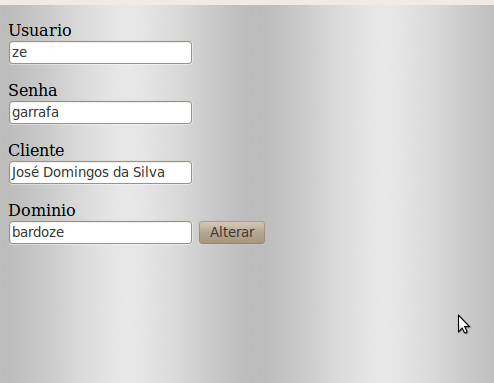
<?
session_start();
if (!isset ($_SESSION['aut'])){
header("location: index.php");
}else{
$usuario = $_GET['user'];
$cliente = $_GET['cliente'];
$dmn = $_GET['dmn'];
$senha = $_GET['pass'];
$codigo = $_GET['codigo'];
?>
<html>
<head>
<meta http-equiv="content-type" content="text/html; charset=utf-8" />
<title>Alteracoes</title>
</head>
<body>
<body background="metal.jpg">
<form name="formoutroteste" action="alterando.php?codigo=<? echo $codigo ; ?>&senha=<? echo $senha ; ?>&cliente=<? echo $cliente ; ?>&dmn=<? echo $dmn ; ?>" method="post">
<p>Usuario <br>
<input type="text" name="a" value="<? echo $usuario ?>">
<p>Senha <br>
<input type="text" name="e" value="<? echo $senha ?>">
<p>Cliente <br>
<input type="text" name="b"value="<? echo $cliente ?>">
<p>Dominio <br>
<input type="text" name="c" value="<? echo $dmn ?>">
<input type="submit" name="a_enviar" value="Alterar">
</form>
</body>
</html>
<?
}
?>
Ao alterar algum campo(com exceção do usuário, que não pode ser alterado), o administrador é redirecionado para a página "alterando.php", onde as alterações são feitas:
<?
session_start();
if (!isset ($_SESSION['aut'])){
header("location: index.php");
}else{
#-------------------------------------------------------------------
#NOVOS VALORES
$usuario = $_POST['a'];
$cliente = $_POST['b'];
$dominio = $_POST['c'];
$senha = $_POST['e'];
#CODIGO PARA LOCALIZAR NO MYSQL
$codigo = $_GET['codigo'];
#VALORES QUE ESTAO NA TABELA (PODEMOS DIZER "ANTIGOS")
$pass = $_GET['senha'];
$domain = $_GET['dmn'];
$client = $_GET['cliente'];
#----------------
#--------------------------
#------------------------------------------
#testando se o dominio nao foi escolhido
//conectando no servidor
$conexao = mysql_connect("localhost","fenrir","20bmw11");
//selecao da base de dadosi
$base_ok = mysql_select_db("fenrir",$conexao);
#-------------------------------------------------------
$consulta = "SELECT * from admin";
$resultado = mysql_query($consulta,$conexao);
while($linha = mysql_fetch_array($resultado)){
if ((! $linha['dominio'] == $dominio) || (! $linha['usuario'] == $usuario)) {
#------------------------------------------------
//Aqui são feitos uma série de testes, se os dados forem diferentes
if (($senha != $pass)){ //se a senha for diferente, roda o script para alterá-la
exec("sudo /var/scripts/alt_senha.sh $usuario $senha",$senhaalterada);
}
//if (($cliente != $client)){ //testa se houve mudança no nome do cliente
// exec("sudo /var/scripts/alt_cliente $client",$clientealterado);
//}
if (($dominio != $domain)){ //testa se houve mudança no domínio, a mudança mais significativa
exec("sudo /var/scripts/alt_dns.sh $domain $dominio",$dominioalterado);
exec("sudo /var/scripts/alt_apache.sh $domain $dominio",$apachealterado);
exec("sudo /var/scripts/alt_postfix.sh $domain $usuario $dominio",$postfixalterado);
}
//Atualiazando o usuario
$atualizar="UPDATE admin SET senha='$senha', dominio='$dominio', cliente='$cliente' WHERE id=$codigo";
mysql_query($atualizar,$conexao);
//conectando no servidor radius
$con_rad = mysql_connect("localhost","freerad","bmwls2011");
//selecao da base de dadosi
$base_ok = mysql_select_db("radius",$con_rad);
$alt_radius = "UPDATE radcheck SET value='$senha' WHERE username='$usuario'";
mysql_query($alt_radius,$con_rad);
//echo mysql_error();
mysql_close($conexao);
mysql_close($con_rad);
header("location: admin.php");
}
}
}
header("location: admin.php");
?>
Instalação de Equipamento de Redes
Na parte de instalação de equipamentos de rede foram feitas as configurações dos equipamentos necessários para que houvesse a comunicação entre os laboratórios de Redes 1 (onde ficarão os servidores das equipes) e Meios de Transmissão ( onde será disposta uma área de trabalho), e ainda para que cada equipe pudesse disponibilizar para seus clientes, acesso a internet via DSL. Os equipamentos necessários para essa ligação foram:
-Roteadores
-Modens SHDSL
-Switch
-DSLAM
-Modens DSL
Além disso foi necessário a configuração de um Concentrador de Acesso, e um servidor Radius.
A primeira ligação e configurações que tiveram de ser feita foram dos modens SHDSL e roteadores. Os modens foram configurados a nível 'físico', modificando a pinagem da placa do mesmo, segunda a necessidade requerida. Já para os roteadores foi utilizado um software de gerenciamento utilizado via terminal, para estabelecer as rotas e ip's, o minicom, que requer algumas configurações pelo seu menu. Para entrar com o minicom, fazer no terminial
minicom -s
Para configurar o minicom, selecione a opção : "Configuração da porta serial"
┌─────────────[configuração]──────────────┐ │ Nomes de arquivos e rotas │ Protocolos de transferência de arquivos │ Configuração da porta serial │ Modem e discagem │ Tela e teclado │ Salvar configuração como dfl │ Salvar configuração como │ Sair │ Sair do Minicom └────────────────────────────────────────┘
Em seguida aparecerá:
┌──────────────────────────────────────────────────────────┐ │ A – Dispositivo Serial : /dev/tty1 │ B – Localização do Arquivo de Travamento : /var/lock │ C – Programa de Entrada : │ D – Programa de Saída : │ E – Bps/Paridade/Bits : 38400 8N1 │ F – Controle de Fluxo por Hardware : Sim │ G – Controle de Fluxo por Software : Não │ │ Alterar qual configuração? └──────────────────────────────────────────────────────────┘
Altere as seguintes opções:
Dispositivo Serial : /dev/ttSy0 Bps/Paridade/Bits : 9600 8N1 Controle de Fluxo por Hardware : Não
Após, volte ao menu principal, e salve a configuração como 'Salvar configuração com dfl', e saia do minicom com 'sair'. Agora já é possível acessar o roteador desejado, no caso o roteador cisco 2500, localizado no Lab. Meios, logando com o usuário e senha vindos de 'fábrica'. Após se logar dar os seguintes comandos:
enable;
configure terminal;
Para configurar a interface serial:
interface serial 0; ip address 10.0.0.2/30; encapsulation ppp; exit;
Para configurar a interface ethernet:
interface fastethernet 0; ip address 192.168.0.1/24; exit; exit;
Para salvar as configurações:
wr;
A mesma configuração foi feita no roteador do Lab. Redes 1, mudando apenas os endereços.
As rotas também tiveram de ser configuradas, no caso, o do Lab. Meios teve rota para o roteador do Lab. Redes.
Após feita as configurações nos roteadores e modens, os mesmos já estavam se comunicando entre si. Era necessário configurar o restante dos euipamentoS. O DSLAM foi basicamente configurado pelo professor Sobral, assim como o Concentrador de Acesso (AC), que servirá para receber as solicitações de um 'cliente' e se autenticar no servidor Radius de cada equipe. O modem DSL foi configurado via software do mesmo, ele foi acessado através navegador pelo seu endereço: 10.1.1.1 A página inicial será:
Ir para advanced setup, Wan,
Configurar: Modo PPOE, Encapulamento SNAP/LLC:
E Nat:
E pronto.
O servidor Radius que teve de ser configurado por cada equipe, em seu servidores, funciona como autenticador, no caso para o acesso via modem DSL. Ele deve funcionar com um banco de dados onde estarão cadastrados os clientes, e lá será sua base para a autenticação. Para instalá-lo:
apt-get install freeradius-mysql
Seus arquivos de configuração ficam no diretório /etc/freeradius Nossa equipe seguiu um tutorial da internet para auxiliar na configuração do Radius com o banco de dados. Site: http://www.howtoforge.com/authentication-authorization-and-accounting-with-freeradius-and-mysql-backend-and-webbased-management-with-daloradius
Obs.: Em muitas configurações não foi possível redigi-las, já que foi feita pela o professor, por isso não forma citadas.
Após as demais configurações feitas a rede ficou da seguinte forma:
Diagrama da rede:
Cabeamento Estruturado
A parte de infra-estrutura da rede, foi desenvolvida no Lab. Meios, e contou basicamente com:
-Um rack principal (dividido pelas equipes); -Um rack secundário (dividido pelas equipes); -Uma área de trabalho por equipe.
A disposição da rede física pode ser melhor compreendida pelo diagrama: